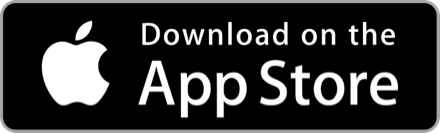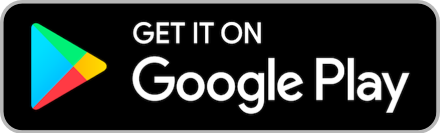สร้าง Presentation ยังไงให้รวดเร็ว ทันใจ!! ด้วย template
ในการทำไฟล์ Presentation เพื่อนำเสนองานนั้นก็มีวิธีการสร้างอยู่หลายวิธี ซึ่งก็ไม่มีวิธีไหนเป็นวิธีตายตัวว่าต้องทำแบบนี้ซิถึงจะถูกต้อง แต่วันนี้เราจะเสนอวิธีหนึ่งที่จะช่วยให้เพื่อนๆ มีความสะดวกรวดเร็วในการทำงานกับ PowerPoint มากขึ้น และก็ยังมีส่วนช่วยทำให้ไฟล์มีขนาดที่ไม่ใหญ่จนเกินไป นั่นก็คือ การทำ template หรือ ต้นแบบภาพนิ่งของสไลด์ แล้วสิ่งนี้จะช่วยให้เพื่อนๆ ทำงานได้สะดวกยังไง มาดูกัน...
เราก็เป็นคนหนึ่งที่ต้องทำงานอยู่กับการทำไฟล์ Presentation อยู่บ่อยๆ และบางครั้งก็มีโอกาสได้เห็นเพื่อนร่วมงานสร้างไฟล์ Presentation บ้าง เขาจะใช้วิธีจัดวางดีไซน์หน้าตาสไลด์ในแผ่นแรกๆ พอทำแผ่นแรกเสร็จ ก็จะ copy สไลด์แผ่นแรกมาใช้สำหรับเป็นสไลด์แผ่นที่ 2 ..3 .. 4 .. ไปเรื่อยๆ โดยต้องมานั่งลบเนื้อหาแผ่นแรกๆ ออก แล้วใส่เนื้อหาใหม่เข้าไปแทน ทำซ้ำแบบนี้ไปเรื่อยๆ จนสไลด์แผ่นสุดท้าย ถ้าถามว่าเขาทำผิดไหม? คำตอบ คือ ไม่ผิด แต่จะดีกว่าไหมถ้าเราจะมาออกแบบ template หรือ ต้นแบบภาพนิ่ง เพื่อที่เพื่อนๆจะสามารถทำงานได้รวดเร็วมากยิ่งขึ้น
วิธีทำก็ไม่ยากเลย
เลือกเมนู View>Slide Master หรือ
เลือกเมนู มุมมอง>ต้นแบบภาพนิ่ง
จากนั้นเพื่อนๆ ก็เห็นชุด template หรือ ชุดต้นแบบภาพนิ่งต่างๆ เพื่อนๆ ก็ออกแบบได้เลยตามใจชอบ และหลังจากที่ออกแบบดีไซน์เสร็จแล้ว ให้เพื่อนๆ ก็ปิดมุมมอง Slide Master หรือ ต้นแบบภาพนิ่ง ไปได้เลย
และคราวนี้เมื่อเพื่อนๆ กดปุ่ม “New slide” หรือ “สร้างภาพนิ่ง” เพื่อนๆ ก็จะได้สไลด์แผ่นใหม่ตามที่เพื่อนๆ ได้ดีไซน์ไว้แล้ว ซึ่งจะช่วยเพื่อนๆ ประหยัดเวลาไปได้เยอะเลย และยังมีส่วนช่วยลดขนาดไฟล์ไม่ให้มีขนาดใหญ่เกินไปด้วย
ขอขอบคุณภาพจาก
all-free-download | osxuninstaller
โฆษณา
- ดาวน์โหลดแอปพลิเคชัน
- © 2025 Blockdit